Hostwinds Tutoriels
Résultats de recherche pour:
Table des matières
Réinitialisation du mot de passe (services Hostwinds)
Mots clés: Web Hosting, Security
Les réinitialisations de mot de passe peuvent être déroutantes et il existe de nombreux noms d'utilisateur et mots de passe à gérer.Ce guide vous aidera à réinitialiser divers mots de passe pour plusieurs services Hostwinds différents.Nous couvrirons ce qui suit:
- Comptes mail
- Espace client Hostwinds
- Serveurs VPS de Cloud
- Serveurs dédiés
- Hébergement Web partagé ou commercial
- Compte FTP
- Utilisateur de WordPress admin
- compte cpanel
Il est crucial de créer des mots de passe forts pour tous les comptes et tous les services accessibles via le Web en règle générale et pour la sécurité de votre compte.Les grands mots de passe peuvent être constitués d'une combinaison de lettres, de chiffres et de symboles et peuvent devenir très faciles à oublier et difficiles à mémoriser en raison de leur complexité.Il peut certainement arriver un moment où vous devez récupérer ou réinitialiser votre mot de passe.
1. Récupération de compte de messagerie (cPanel)
Pour réinitialiser le mot de passe de votre compte pour votre utilisateur CPanel, vous voudrez d'abord accéder à votre CPanel.
Faites défiler vers le bas E-maill Section L.
Cliquez sur Comptes mail.
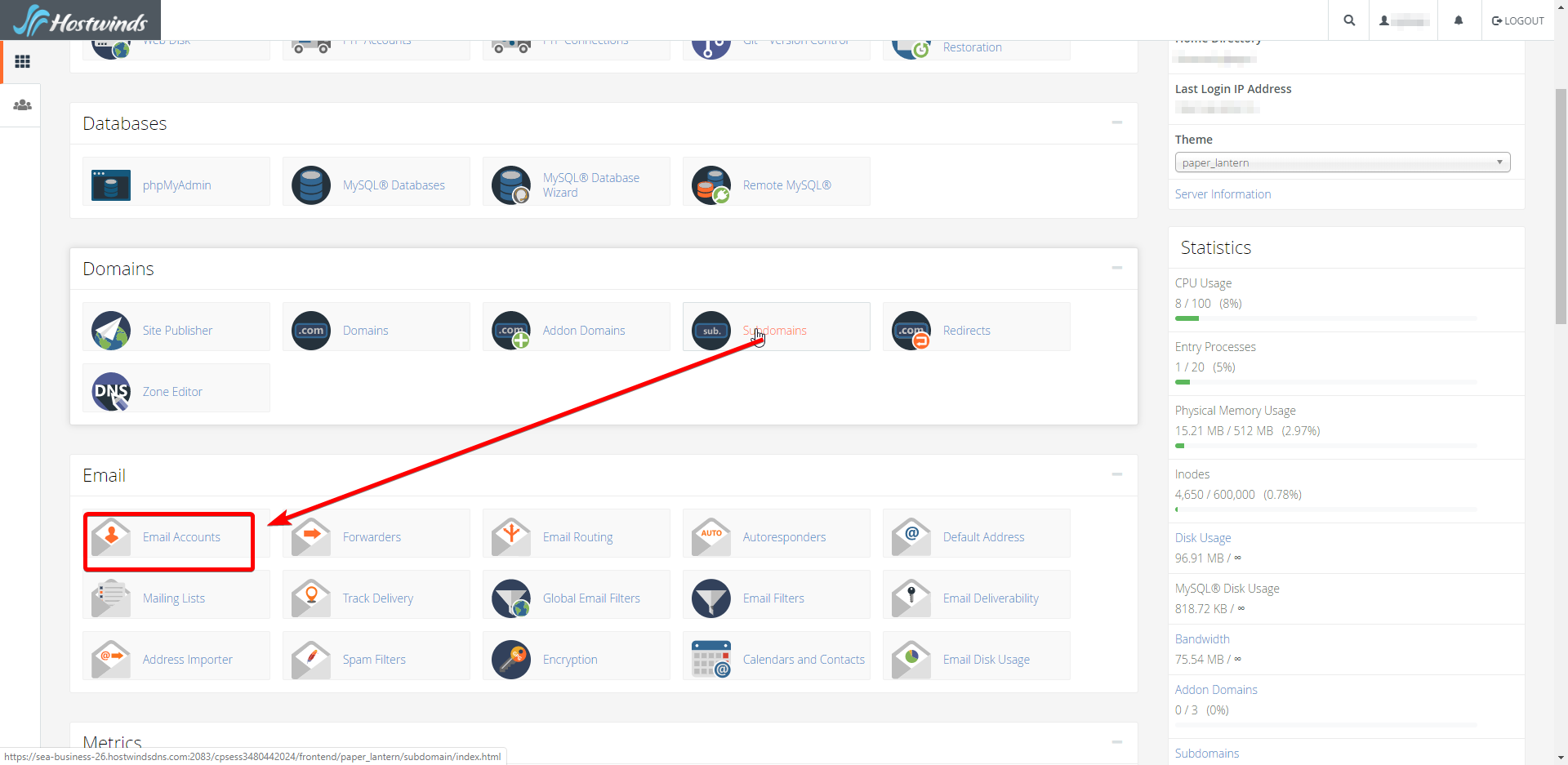
Sélectionnez le Gérer bouton avec la clé à côté de celui-ci.
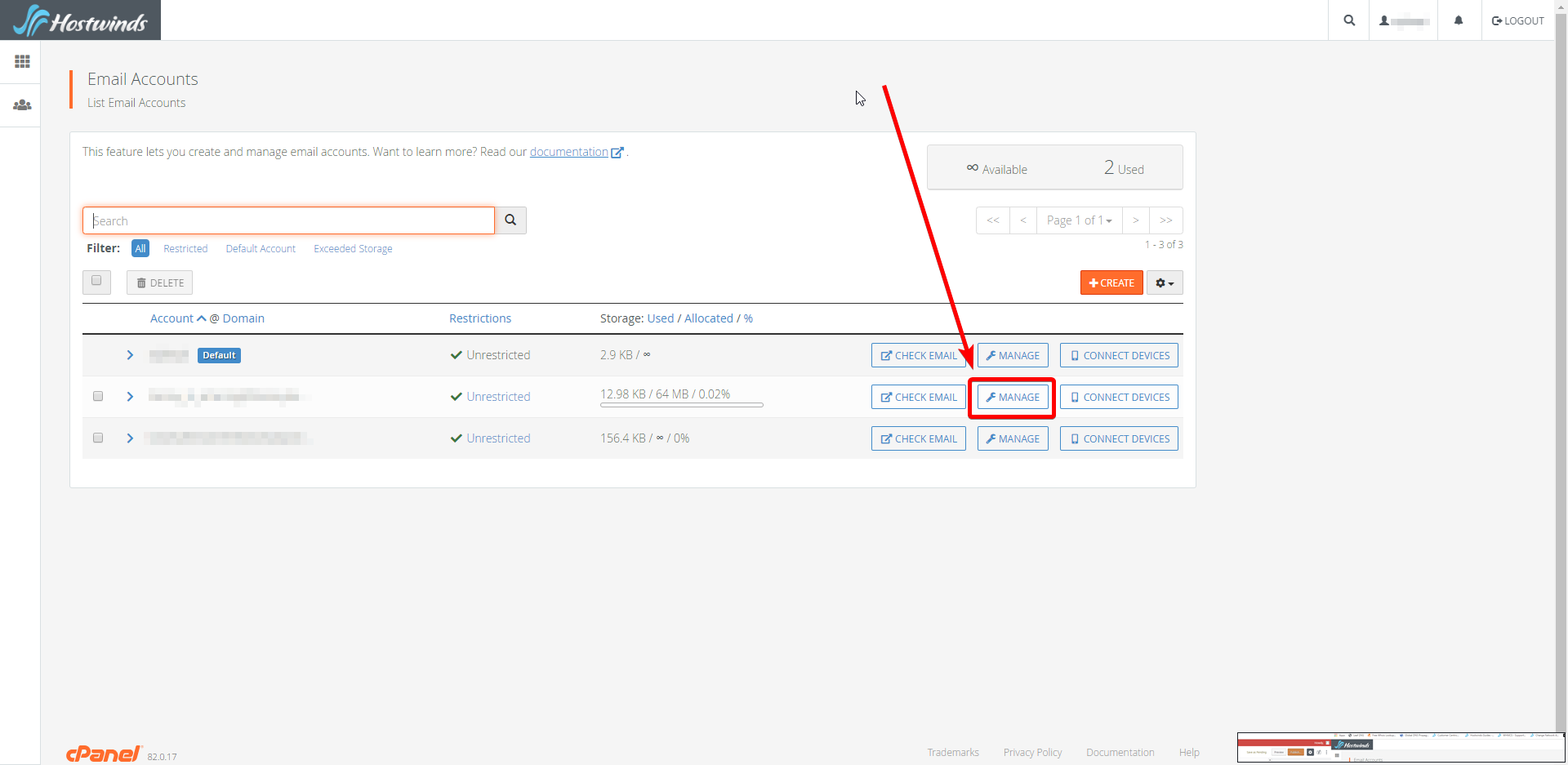
Si votre compte n'est pas répertorié, ignorez cette étape et sautez à l'étape après cela.
Sous l'en-tête de sécurité, vous pouvez trouver la possibilité de modifier le mot de passe.En utilisant un mot de passe de 16 caractères, constitué de symboles, de chiffres et de lettres, est en fait un idéal.
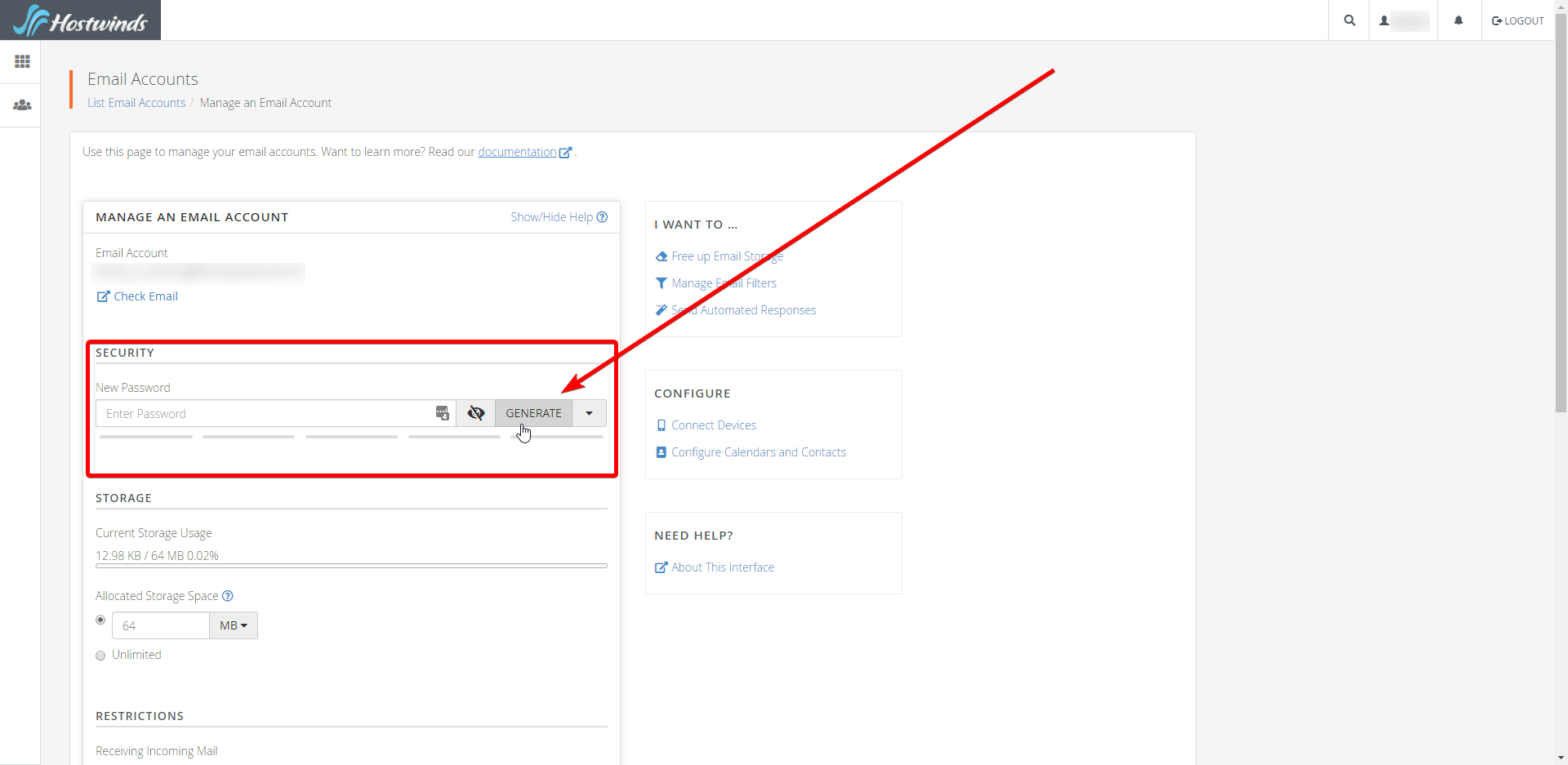
Si vous ne voyez pas votre compte répertorié dans la page "Compte / @ Domain", vous pouvez sélectionner le Gestionnaire des utilisateurs pour voir tous les comptes indépendamment de leur affiliation.
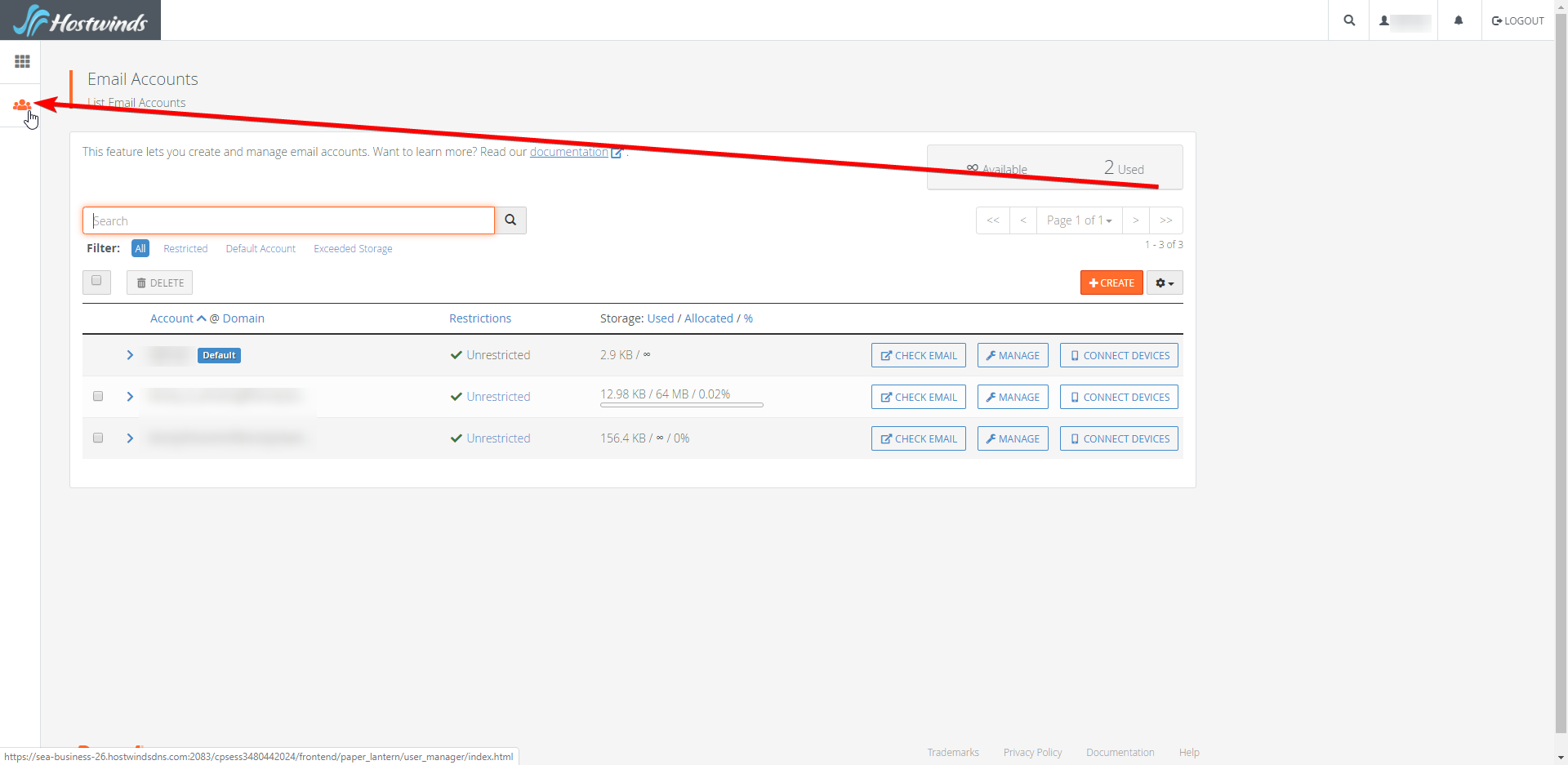
Cliquez sur Changer le mot de passe, puis modifiez le mot de passe pour être quelque chose de plus mémorable tout en étant sécurisé.
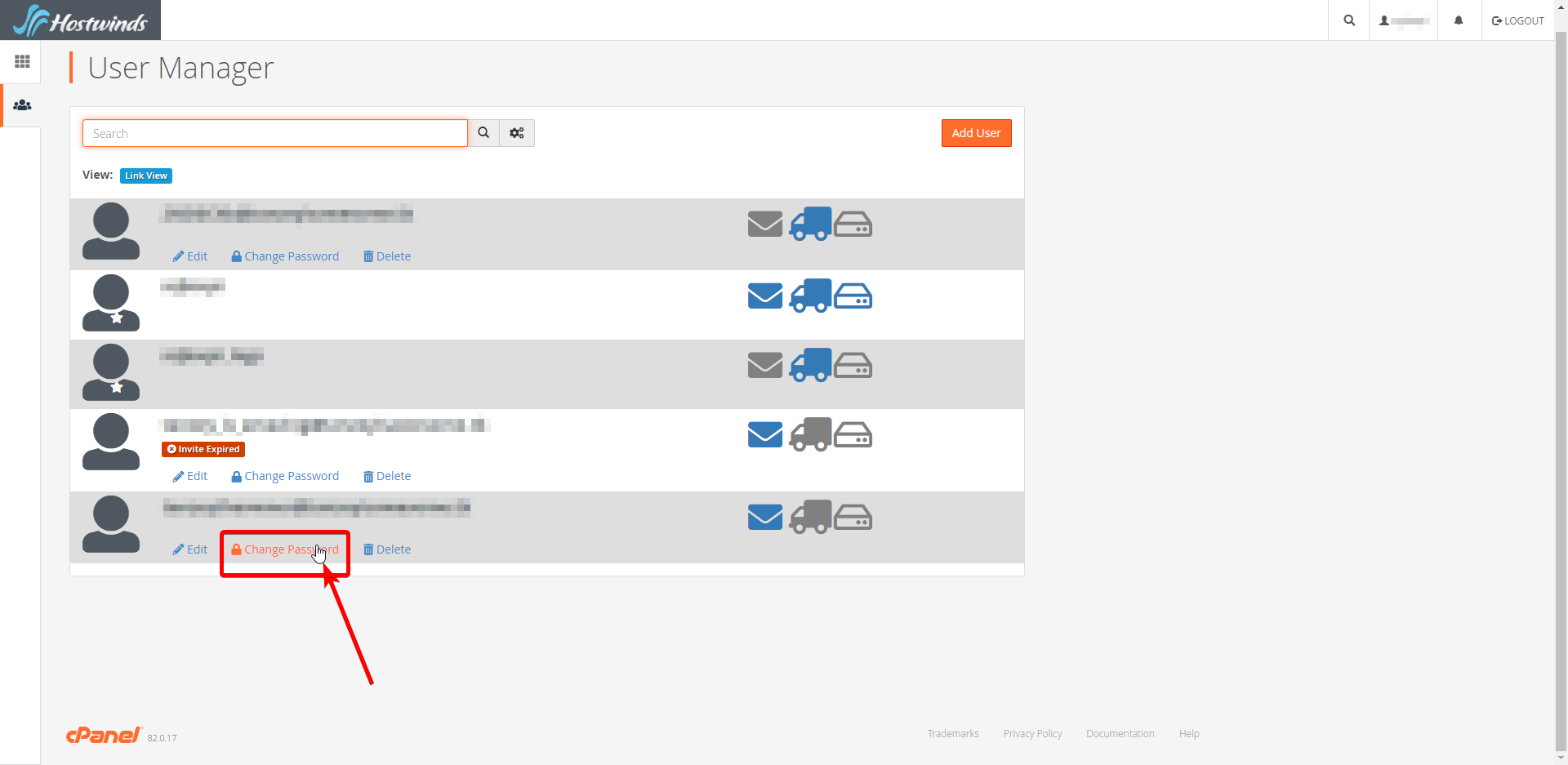
Vous pouvez trouver la zone pour changer le mot de passe sous le Information de sécurité entête.

2. Espace client Hostwinds
Ça devrait être noté.Vous devrez naviguer vers la Espace client Hostwinds connecter à votre compte.
Assurez-vous de sélectionner Mot de passe oublié.En supposant que vous ayez un compte jumelé avec un email que vous vous souvenez et que vous avez accès à l'entrer dans la suivante
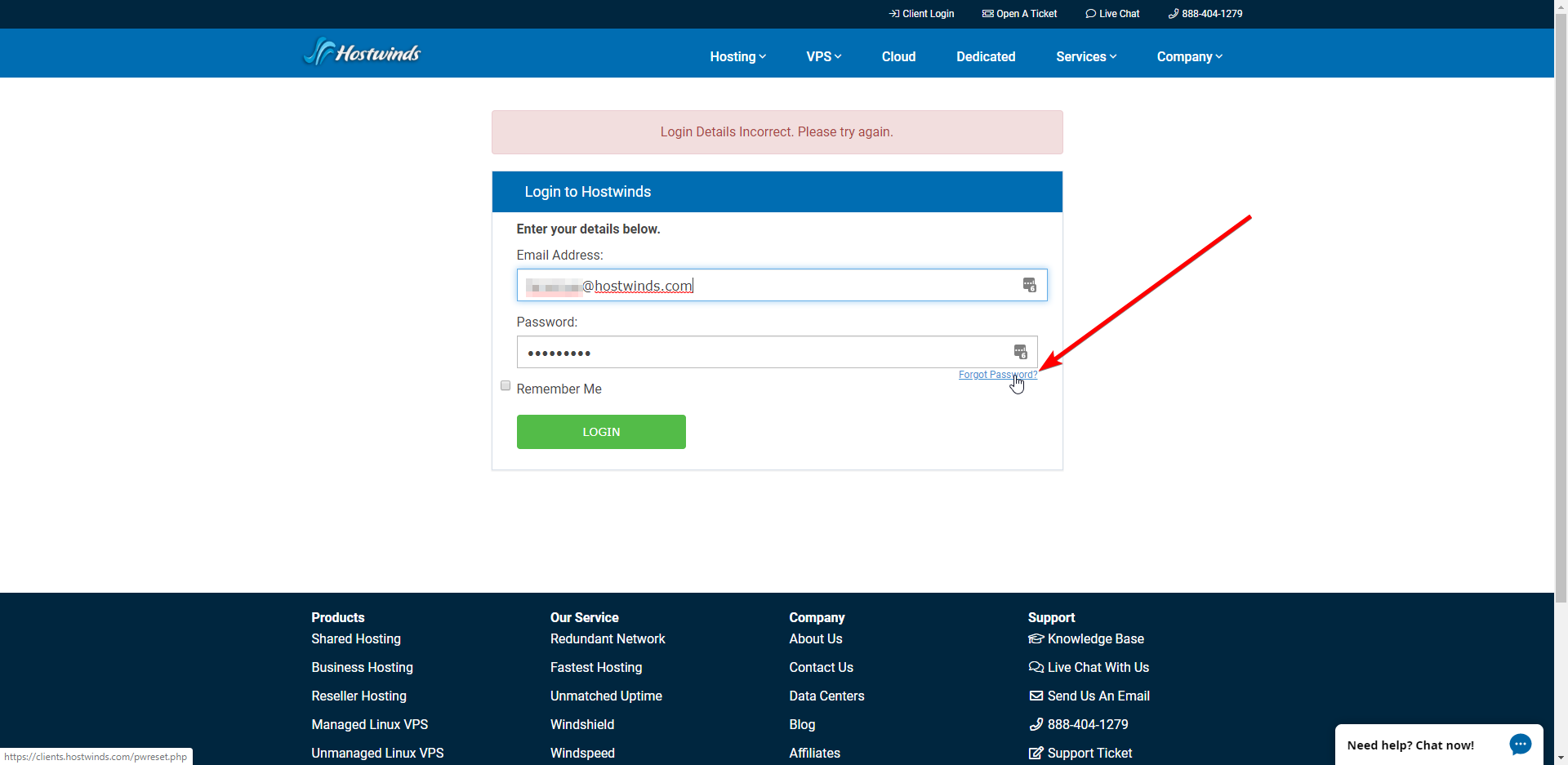
Entrez votre compte de messagerie que vous avez utilisé lors de votre inscription à votre compte HostWinds.Ensuite, cliquez sur le bouton Green Continuer.
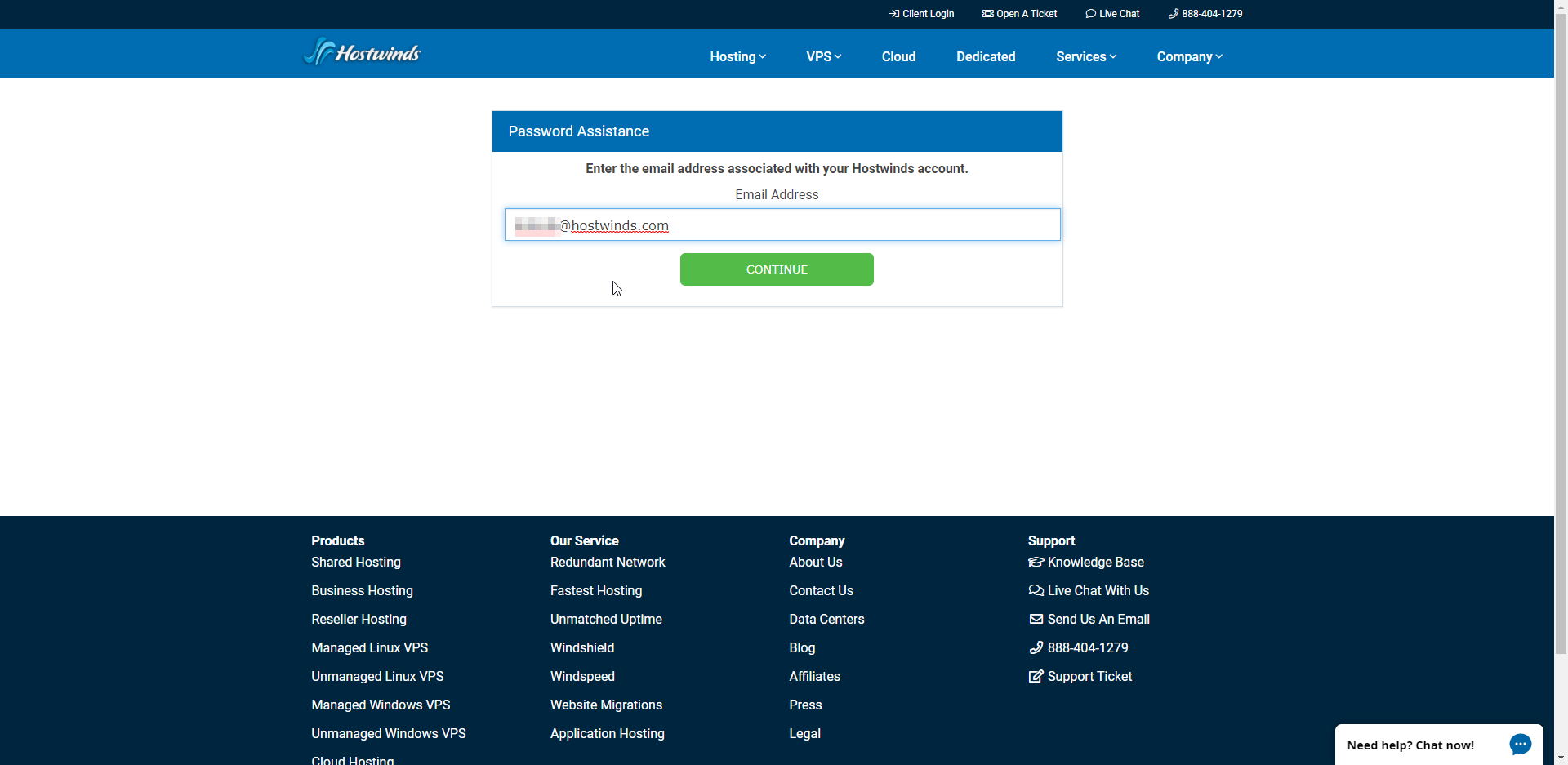
Notre système vous enverra ensuite un courrier électronique de mot de passe de réinitialisation à l'adresse e-mail.
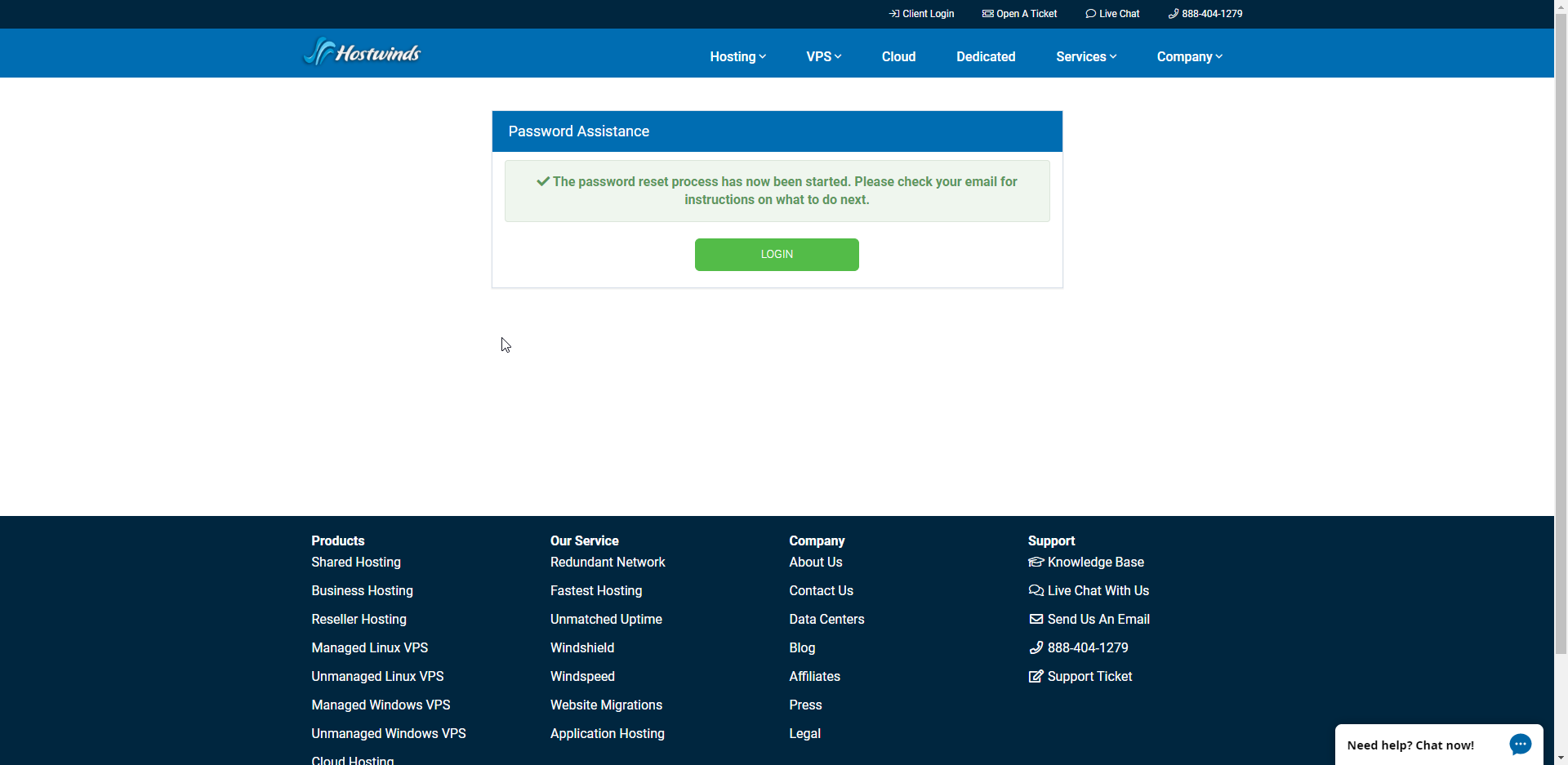
Si le courrier électronique utilisé pour la création de compte est inconnu ou inaccessible, veuillez écrire un ticket de support ou en direct avec nous.
VPS Cloud Hostwinds
Si vous avez un problème à vous souvenir d'un Cloud SSD VPS Mot de passe, veuillez écrire un billet d'assistance ou discuter avec nous.
Serveur dédié
S'il y a un problème de mot de passe accédant à un Serveur dédié, S'il vous plaît écrivez un ticket de support ou en direct avec nous.
Hébergement partagé / professionnel
Vous pouvez modifier le mot de passe CPanel de la zone client pour votre service.
Tout d'abord, sélectionnez le Gérer Bouton sur le côté droit du produit avec le mot de passe CPanel a changé.
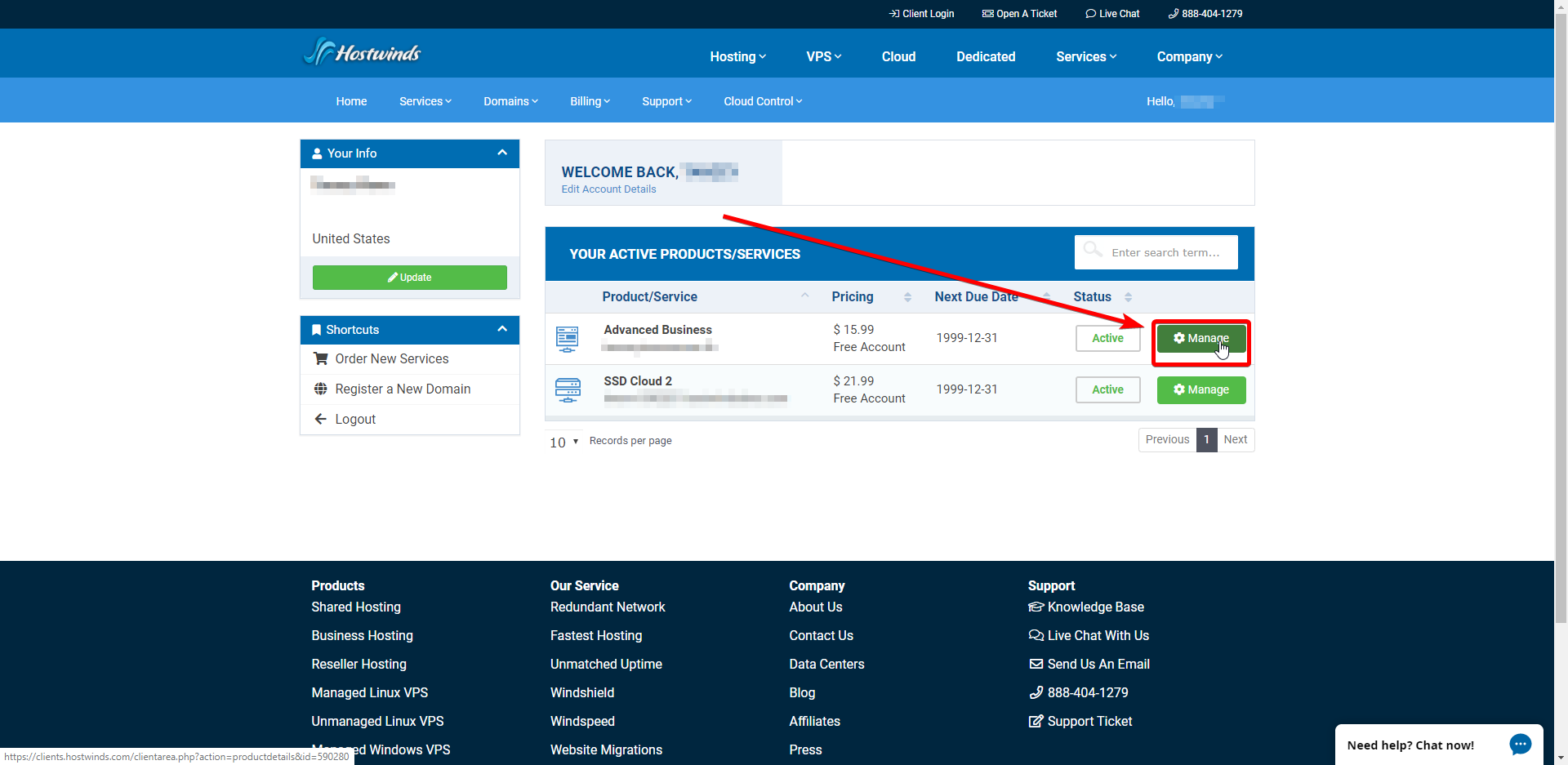
Ensuite, vous devriez trouver Changer le mot de passe sur le côté gauche de la page dans le Actions menu.
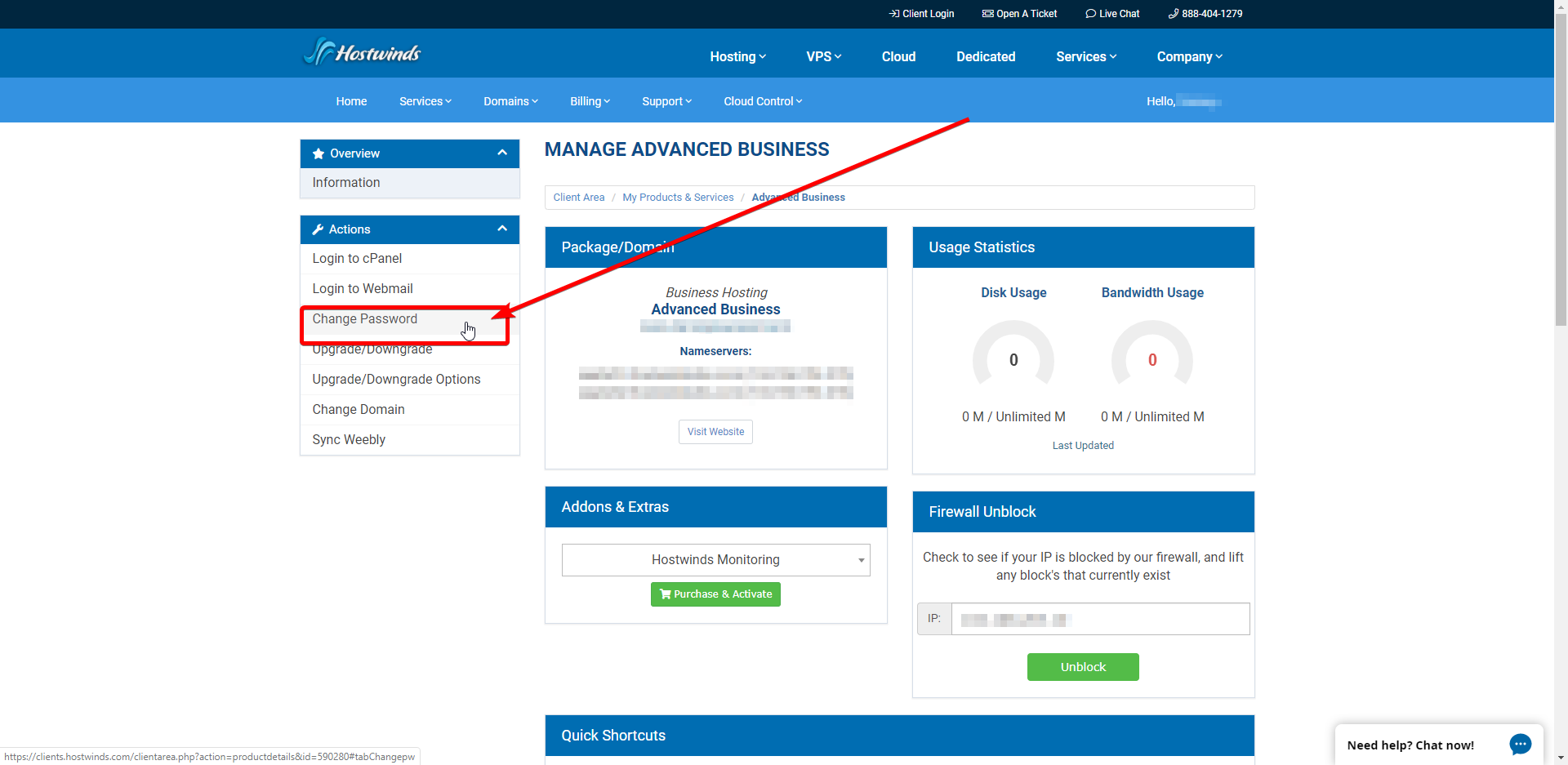
cpanel ftp
Si vous avez un utilisateur FTP individuel, vous pouvez modifier votre mot de passe de compte FTP pour tous les utilisateurs que vous avez créés en tant qu'utilisateurs FTP.
Vous pouvez modifier ceci via cPanel sous les fichiers.Sélectionner Comptes FTP.
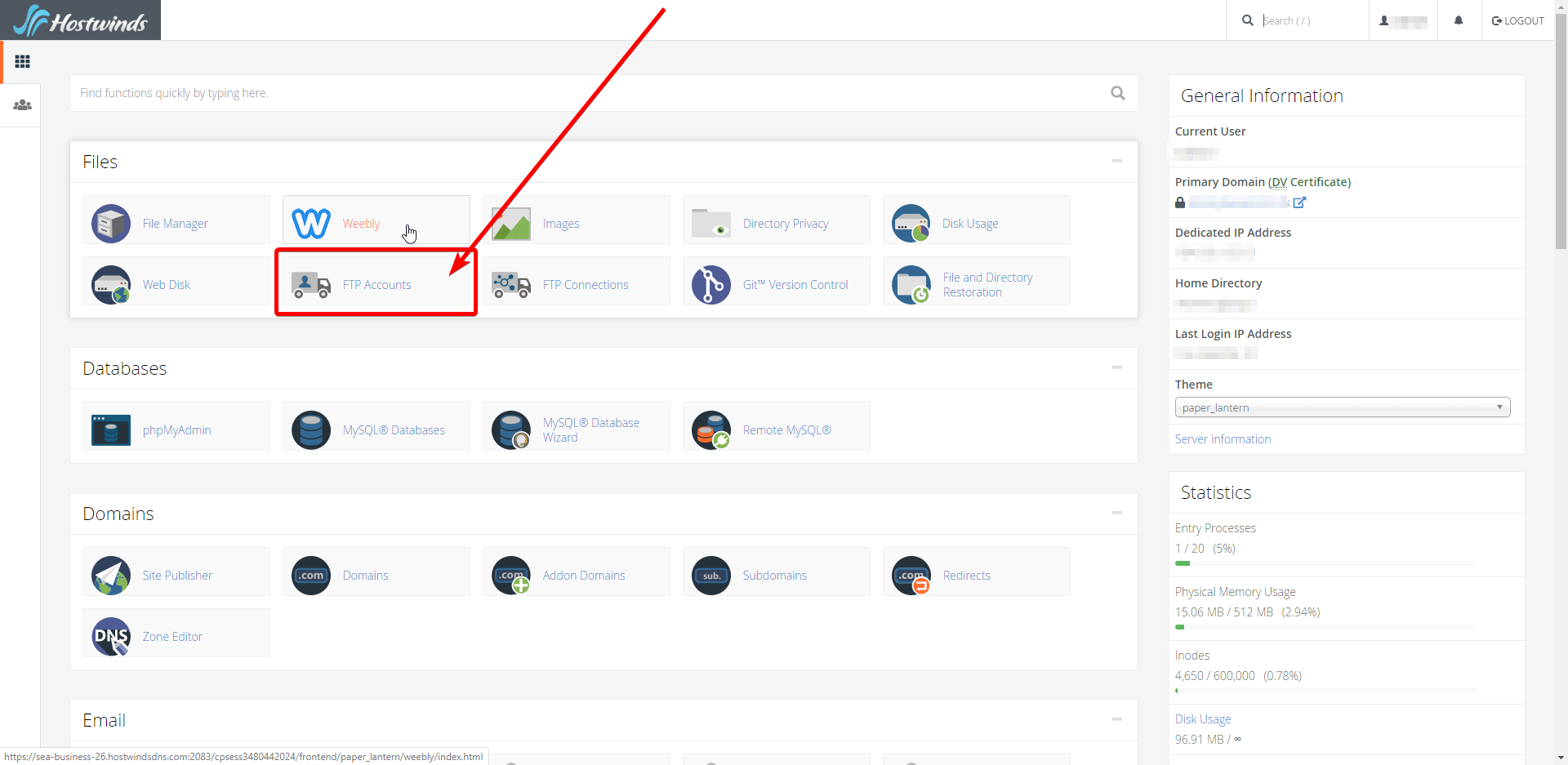
le "Comptes FTP"L'icône est visible une fois que vous faites défiler un bit. Sélectionnez le compte qui nécessite un mot de passe mis à jour.
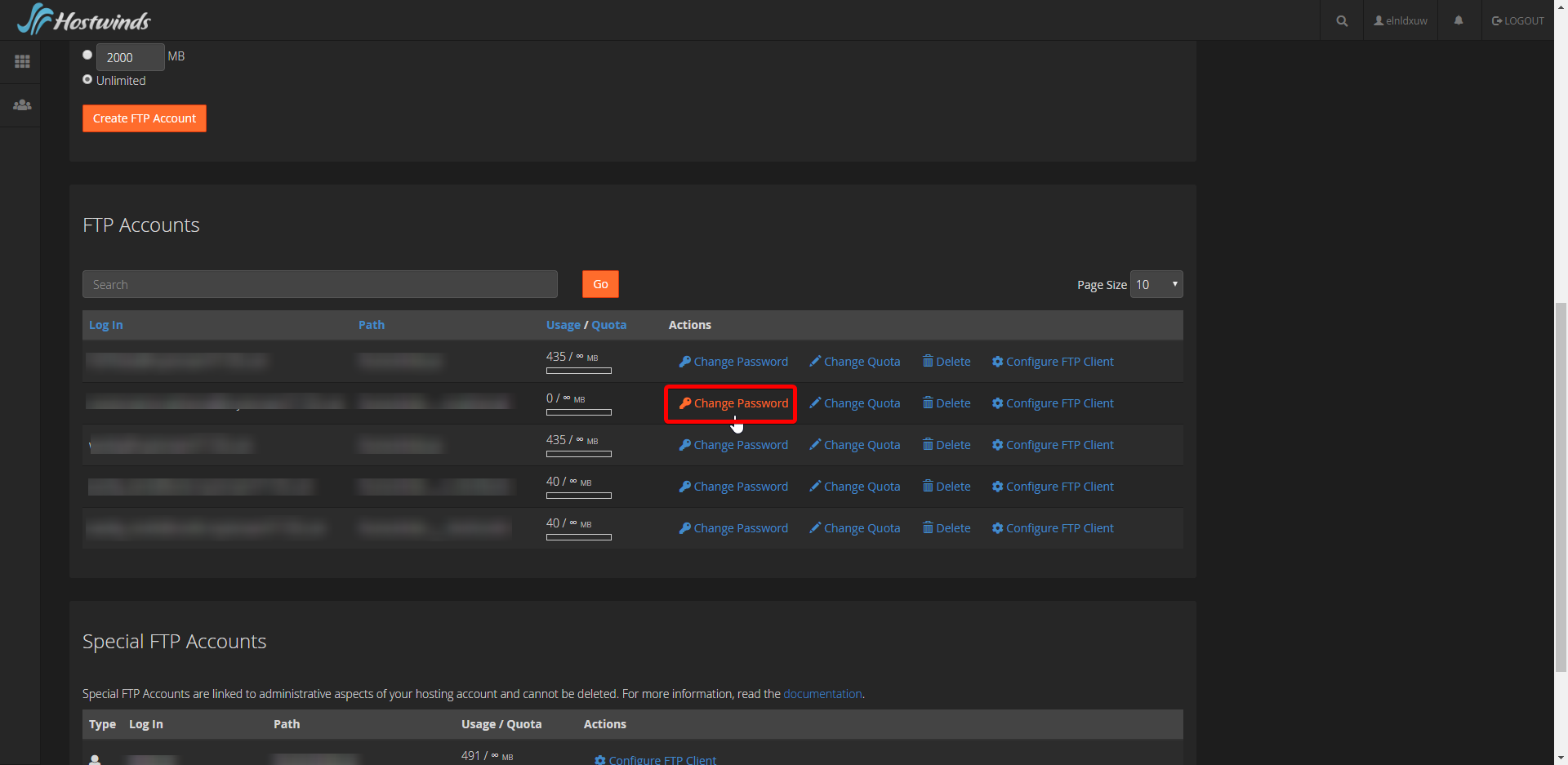
L'utilisation du générateur de mot de passe serait sage d'utiliser le compte est en sécurité.
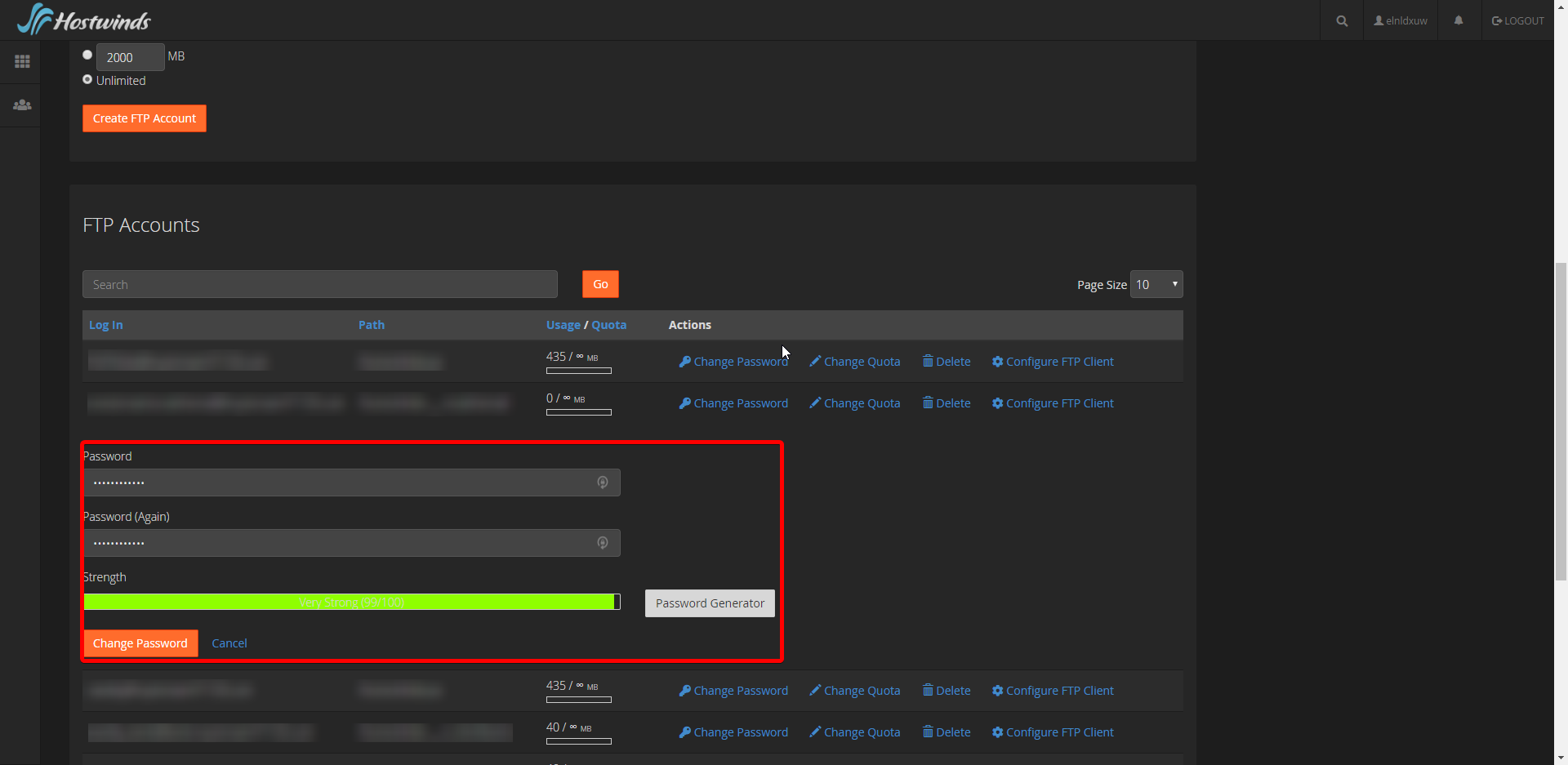
Utilisateur de WordPress admin
Il convient de noter qu'il existe plusieurs façons de retrouver l'accès à un compte WordPress.
Softaculous
Après se connecter à cPanel, sélectionnez le Programme d'installation des applications Softaculous sous l'étiquette logicielle.
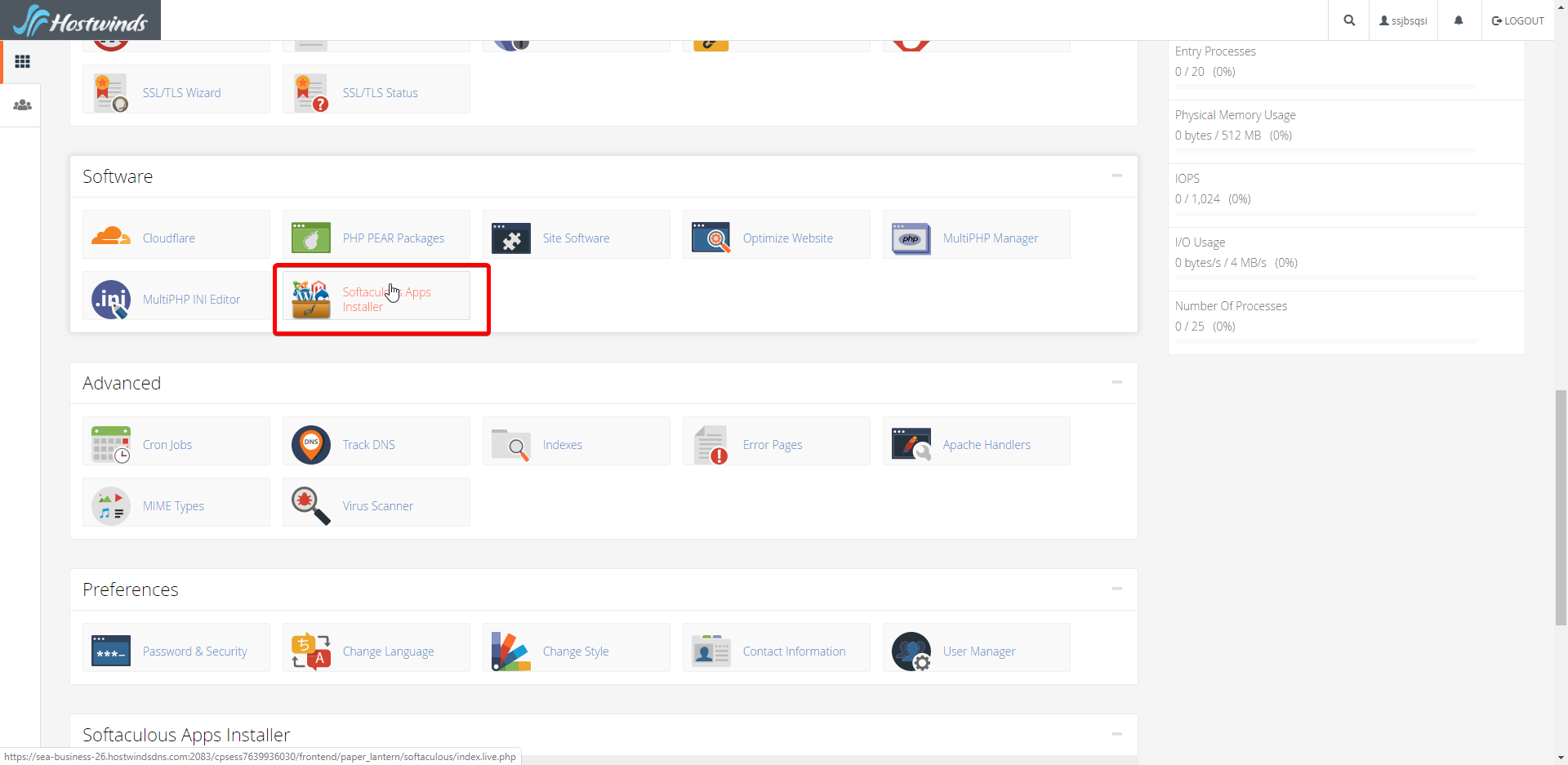
À ce point, Installations est où vous voulez cliquer sur Suivant.
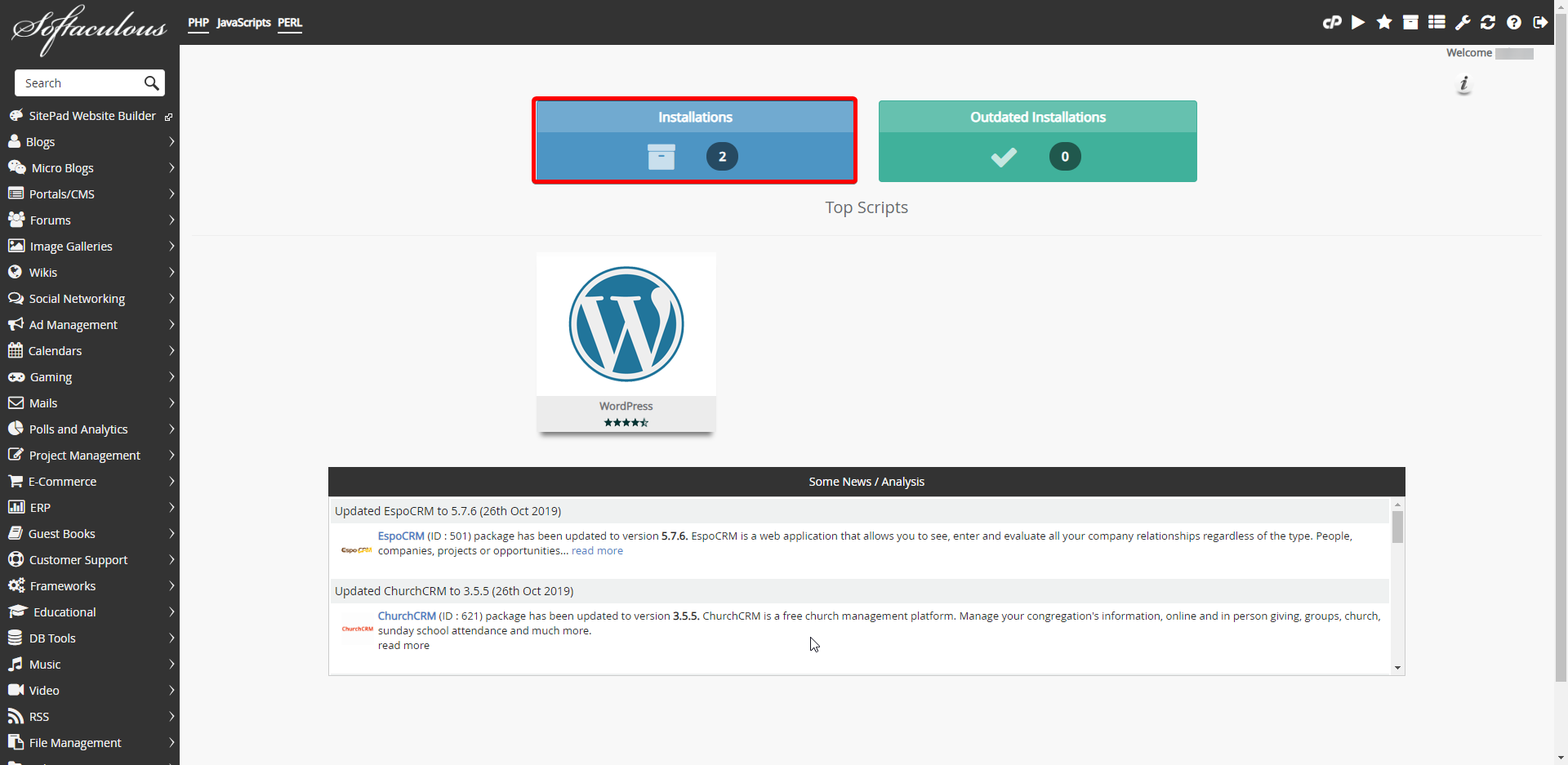
La boîte bleue
Dernier point mais non le moindre, vous souhaitez sélectionner le crayon à l'extrême droite du compte en question.
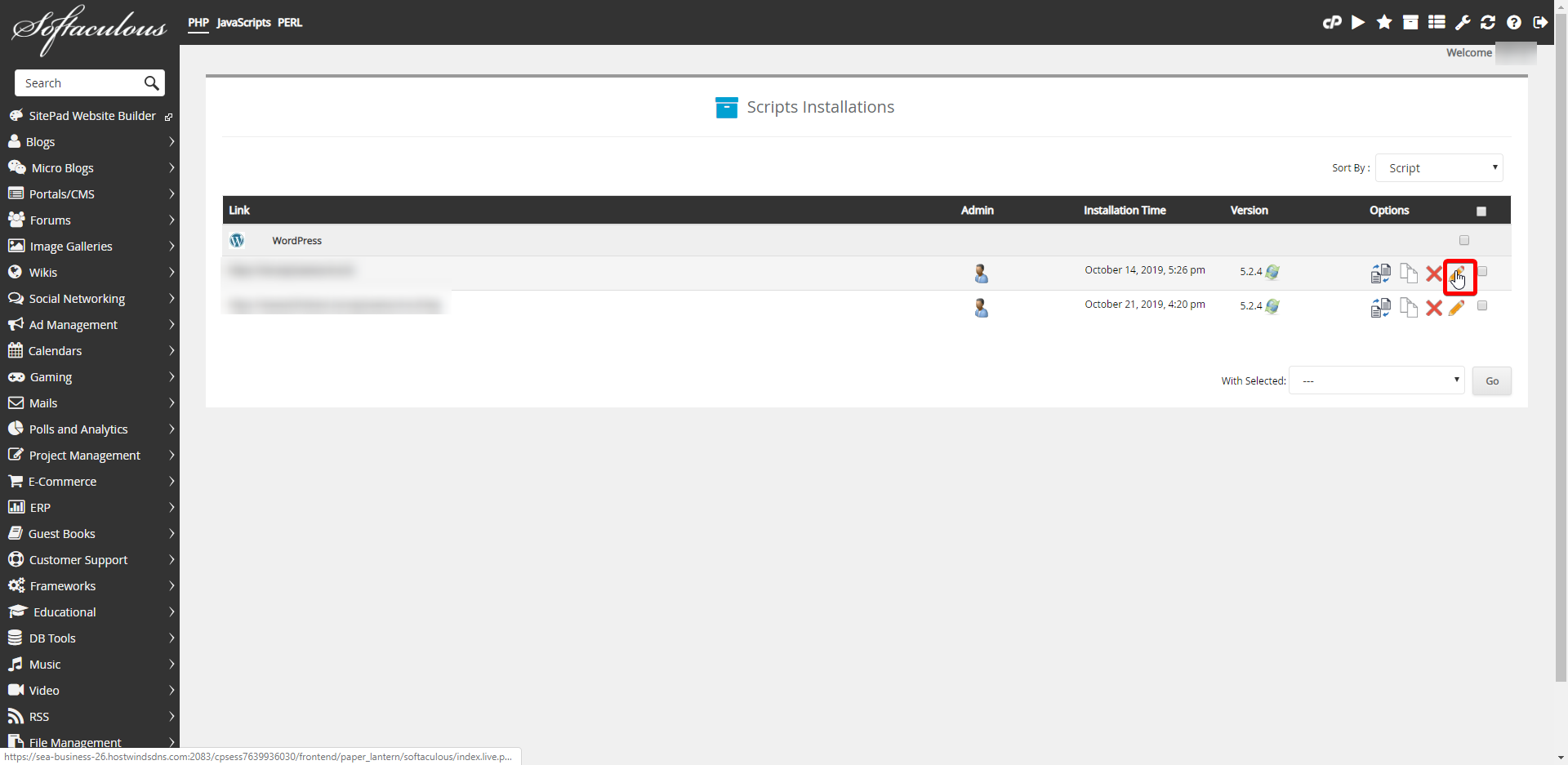
Si vous faites défiler vers le bas, vous trouverez le Compte administrateur. Dans ce cas, vous pouvez modifier le mot de passe administrateur.Encore une fois, n'oubliez pas d'économiser en défilant le fond même.
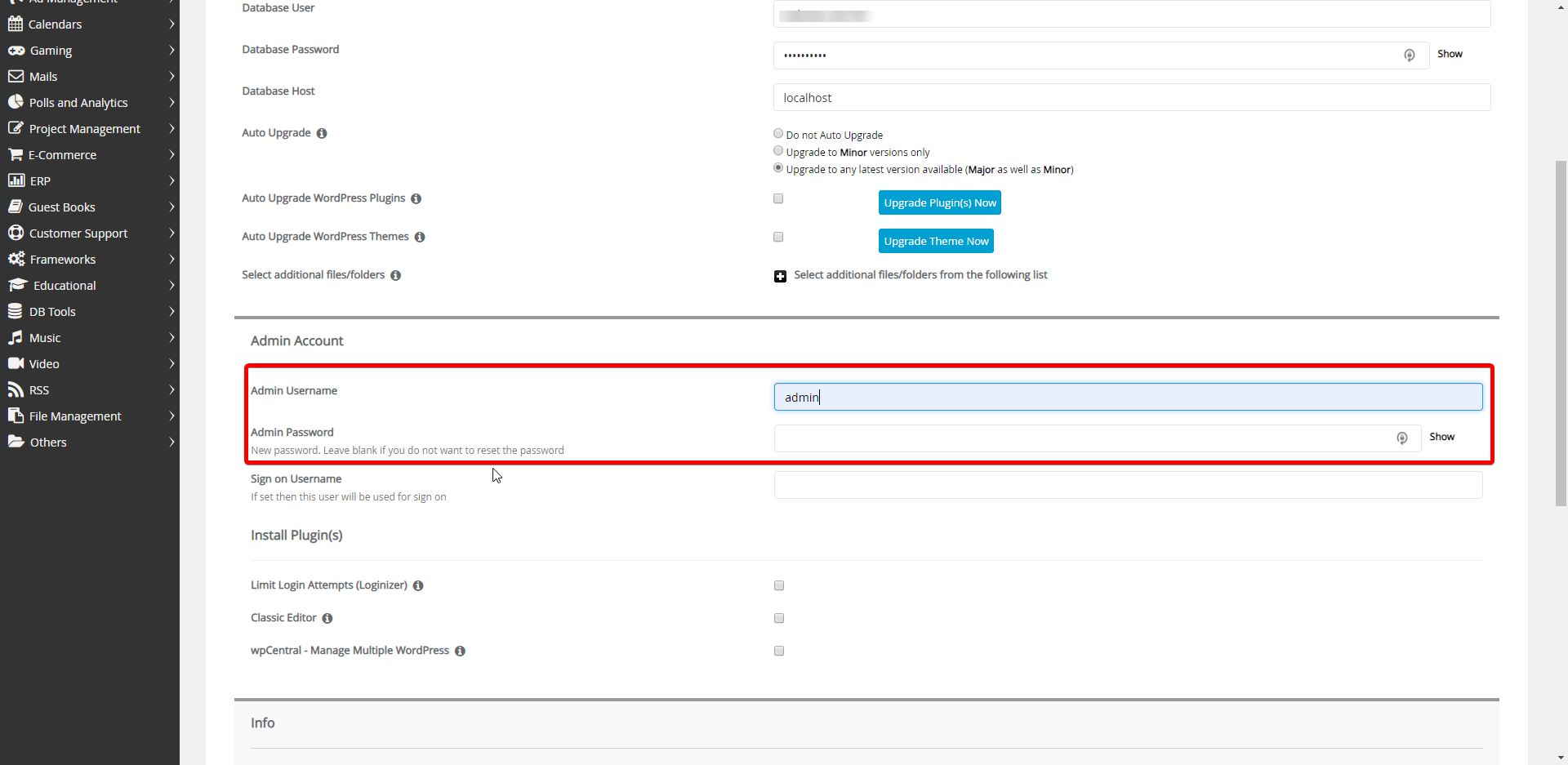
Ça devrait être noté.Le nom d'utilisateur administrateur doit être orthographié correctement.
Gestionnaire WordPress
Tout d'abord, faites défiler jusqu'à la Gestionnaire WordPress Sous l'onglet Applications dans cPanel.Cet onglet contient toutes les applications cpanel préinstallées.
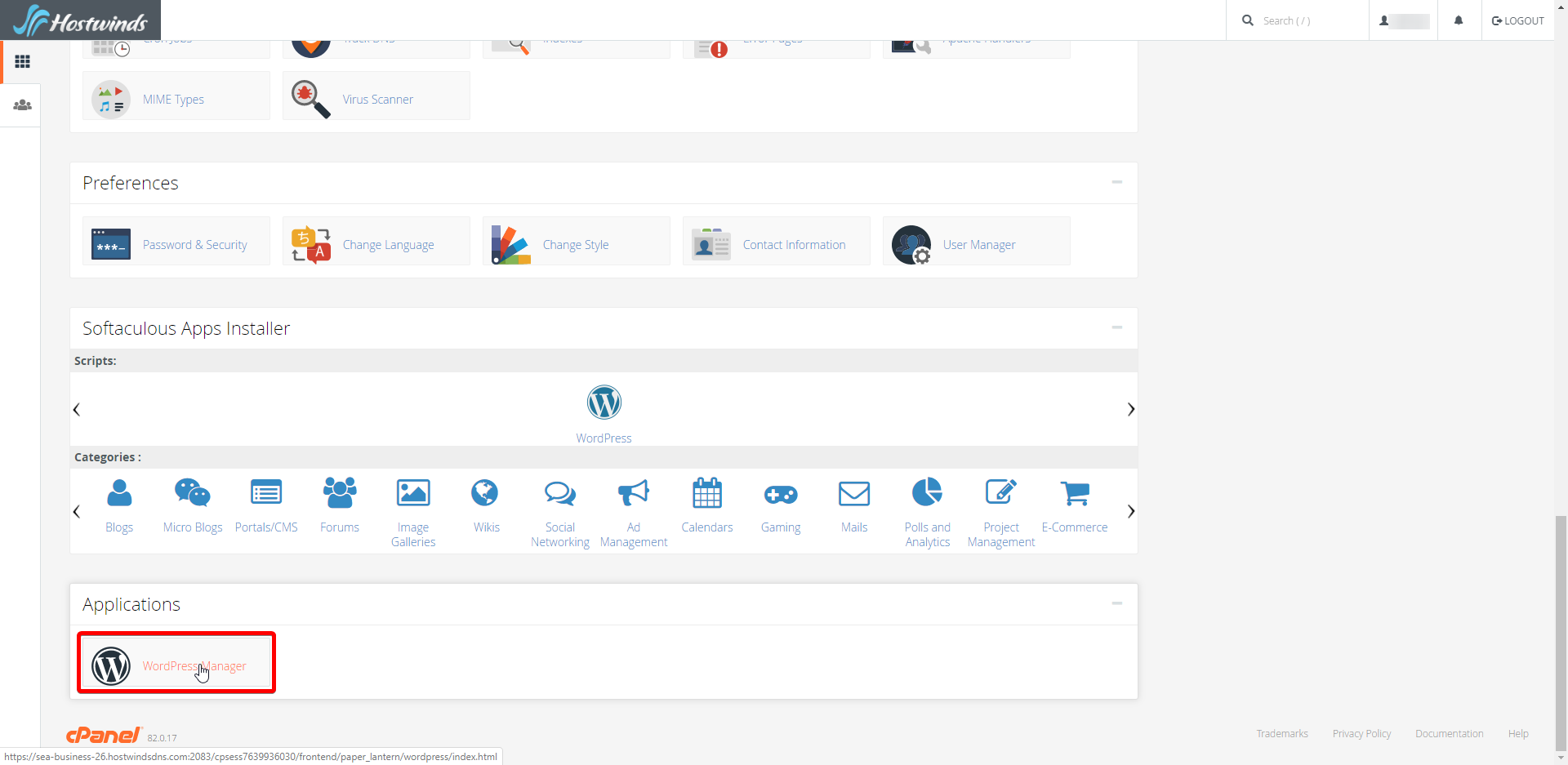
Cliquez sur Faire en sorte.
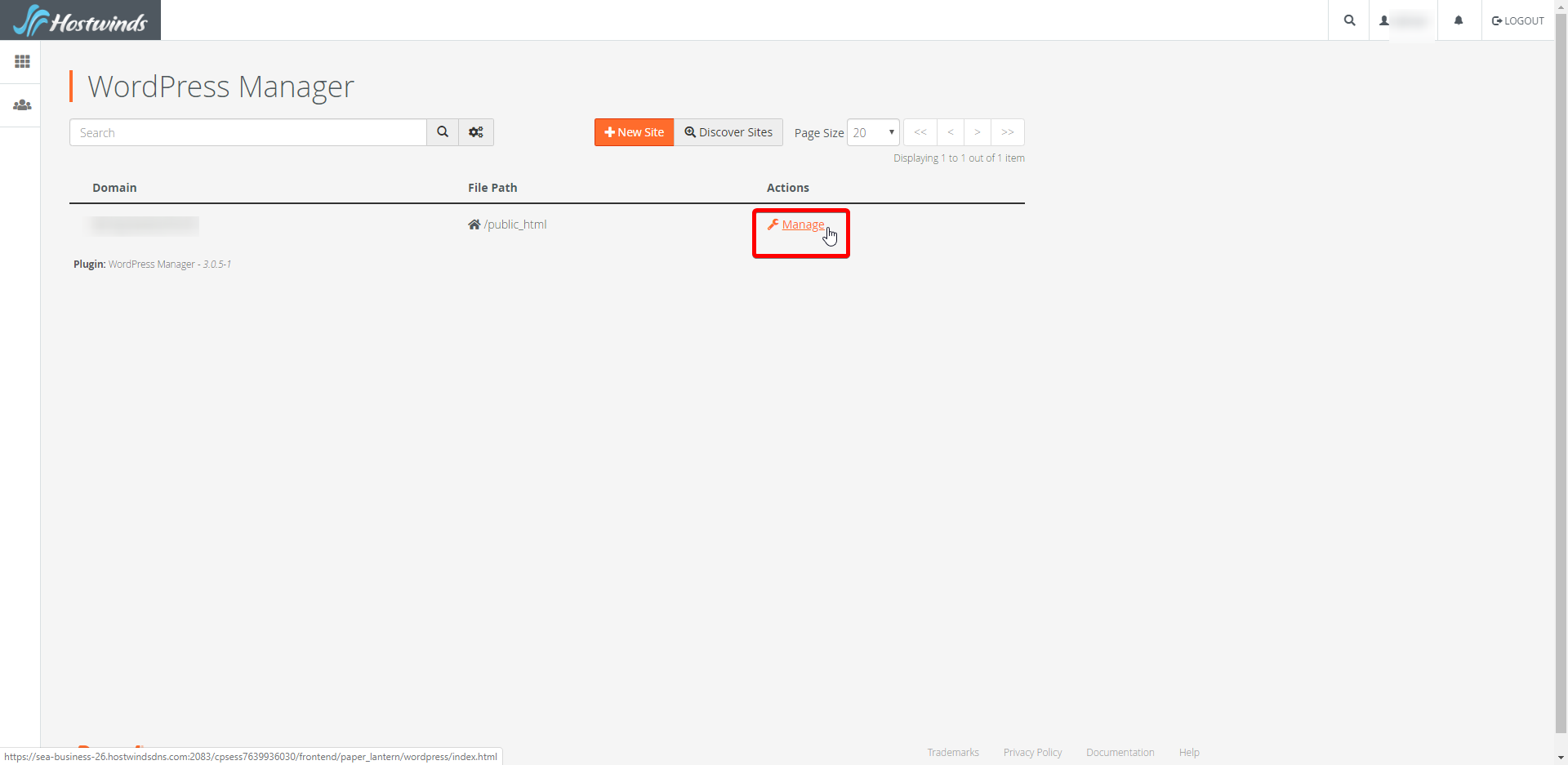
Dans l'onglet Aperçu, sélectionnez Admin. Ici, vous pouvez gérer les détails de l'administrateur du compte.
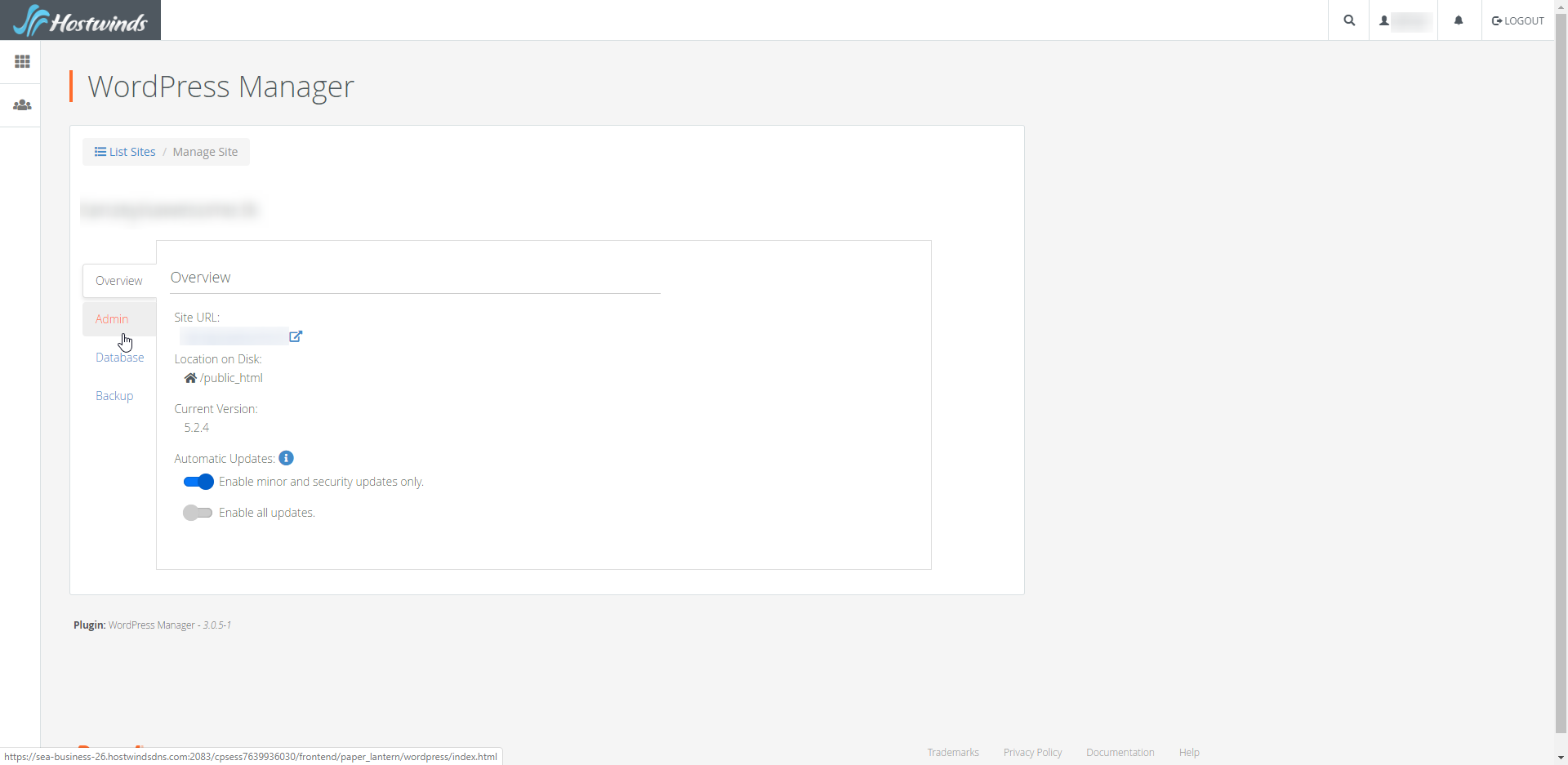
Adjacent au crayon, sélectionnez Modifier le mot de passe de l'utilisateur
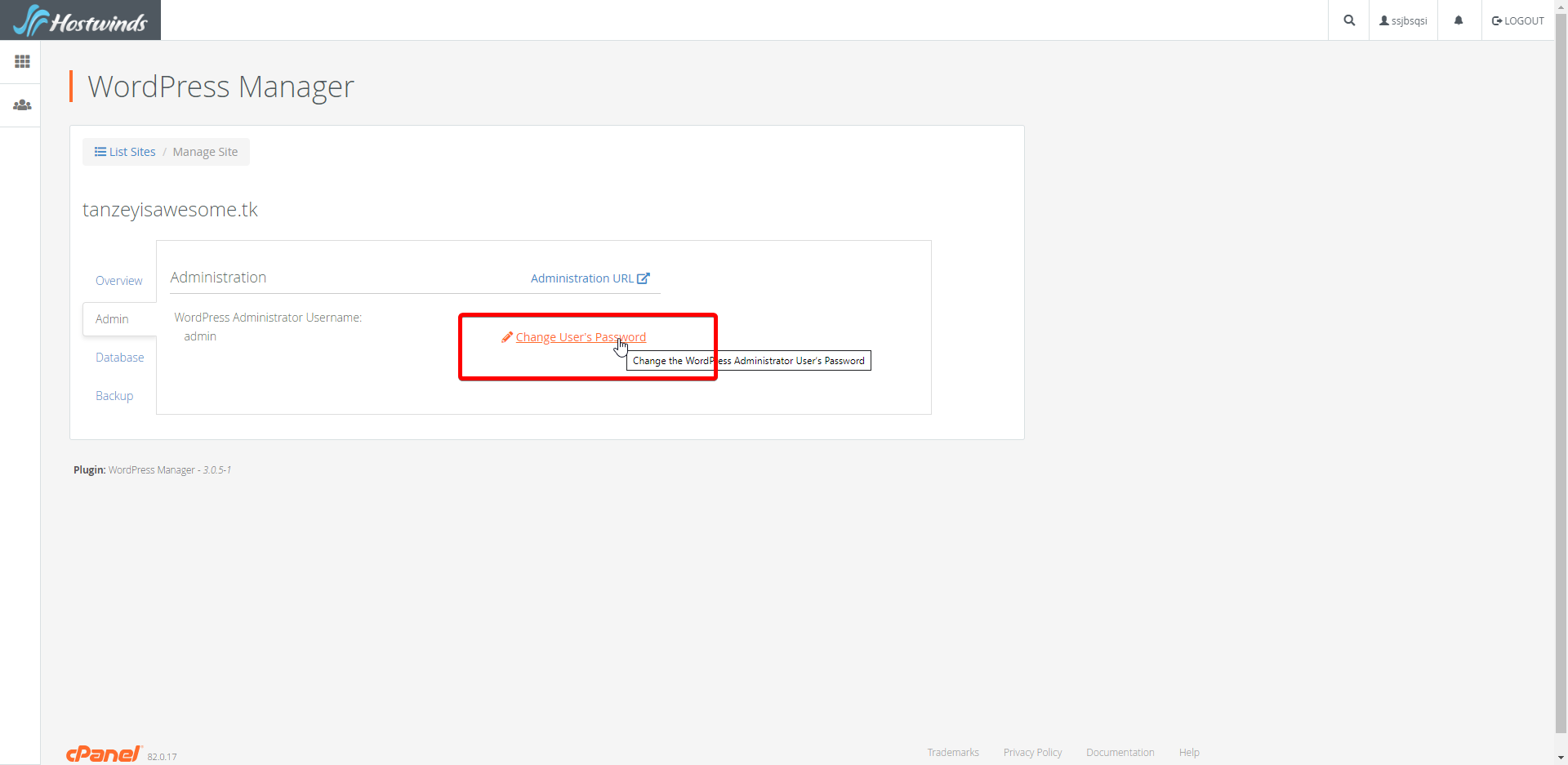
URL WordPress
Néanmoins, si cPanel n'était pas utilisé pour installer WordPress, vous pouvez accéder à la zone d'administration de votre navigateur pour accéder à votre page de connexion et utiliser le mot de passe oublié à partir de là.
ton domaine.com ** / wp-admin ** ou YOURCPANELIP / WP-admin.
Vous voulez sélectionner "Perdu votre mot de passe".
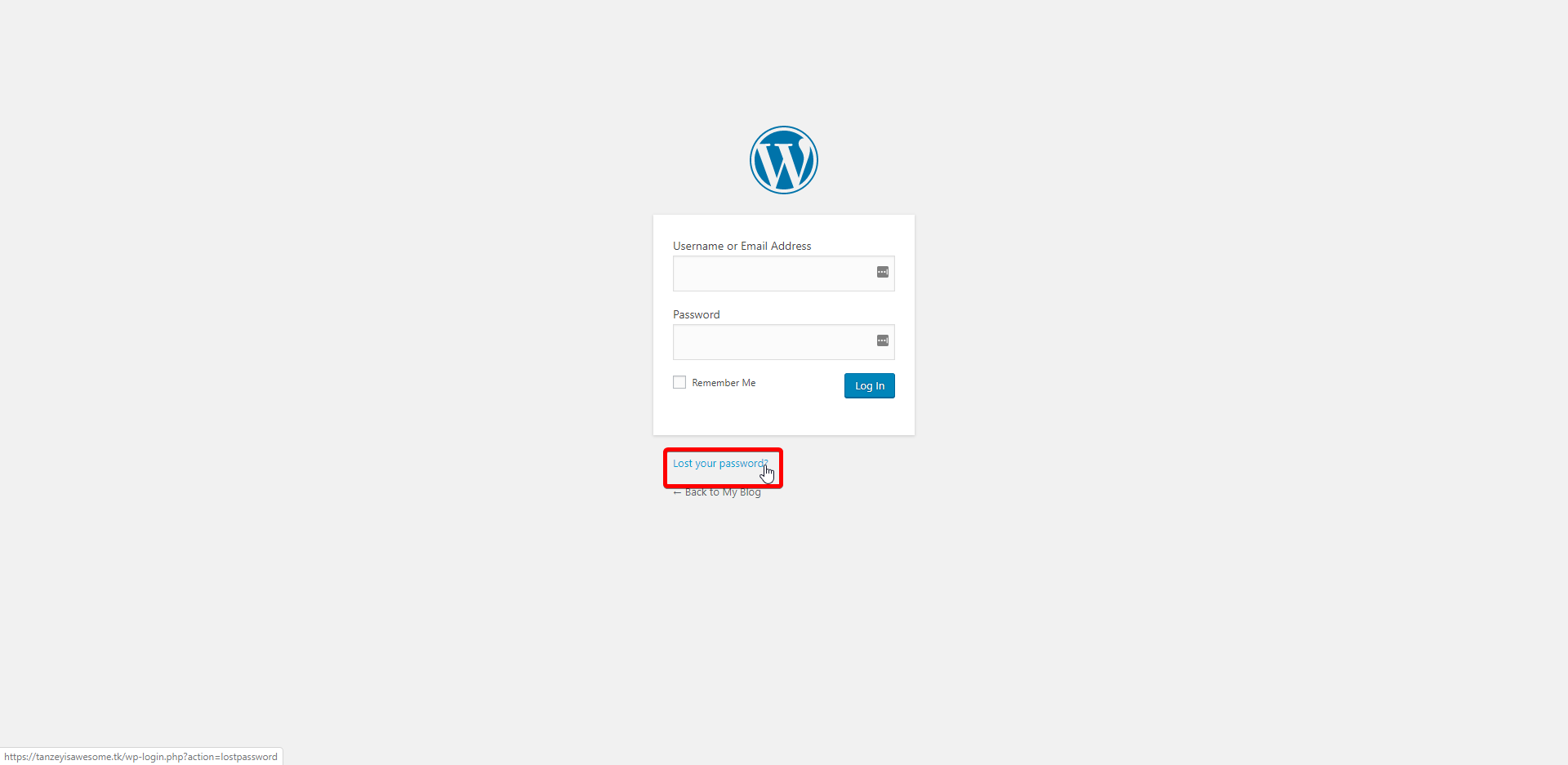
Le nom d'utilisateur ou l'adresse électronique du compte de WordPress doit être saisi.
Si tous ont échoué, veuillez écrire un ticket de support ou une discussion en direct avec nous.
Écrit par Hostwinds Team / juin 5, 2021
